Gyaoをタイトルツリー表示&本編WMPで見れる「Gayo Reader」

大人気の動画配信サイトGyaoはメニューが使いにくいし動画再生は全画面の意味不明なプレイヤーだし……と使い勝手が最悪に近い。「CMを見せるため」だか知らないが、企業の論理で鑑賞スタイルを制限されるなんてマッピラだ。タイトルがツリー表示される本体ウインドウで見やすくタイトルを選ぶ → 動画本編はWMP再生、という形でGyaoを楽しめる「Gayo Reader」を使うとGyaoの使い勝手が著しくアップするぞ。CM?WMPで見れるんだから、CM再生中は最小化 → CM終わったら元に戻す、も可能だ。たとえばの話として。

作者のページ → Vectorのページから「Gayo Reader」をダウンロード。自己解凍形式で配布されているので、ダブルクリックして解凍後「C:\Program Files\GayoReader」などにコピー。なお、ツール名は「Gyao Reader」でなく「Gayo Reader」なようだ。
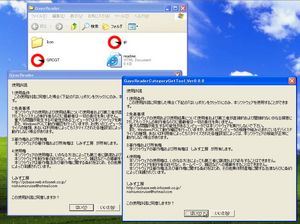
内部の「gr.exe」を起動。「GRCGT.exe」ではないので注意。二つの実行ファイルの関係だが、「gr.exe」が本体で、「GRCGT.exe」は動画タイトルリスト取得ツールで、未取得の場合(=初回起動時)は「gr.exe」を起動すると自動的に「GRCGT.exe」も起動される。両ツールがライセンス表示を行うので「はい」をクリック。

SS右側の2ペインツールが本体で、左が動画タイトルリスト取得ツール。リストの取得にはかなり時間がかかるので、しばらく放置しておこう。二回目以降は後述する方法で待ち時間を短縮できるが、初回は待つしかない。本体ウインドウのGyaoトップページでユーザー登録&ログインを行っておこう。
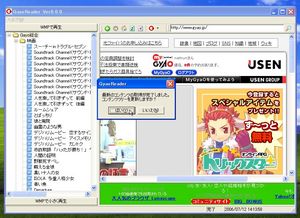
動画タイトルリストの取得が終わると「コンテンツツリーを更新しますか?」と聞かれるので「はい」。
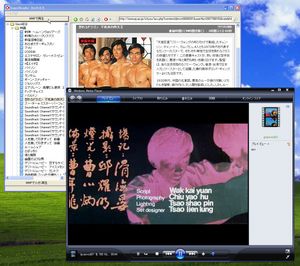
本体左ペインの動画リストが更新される。見たいタイトルを選んで「WMPで再生」。自動的にWMPが起動し再生が始まるぞ。先日登場したWMP11日本語ベータ版でも問題なく再生できた。

同様に見たいタイトルを選んで「WMPで小さく再生」も可能。作者ページのTips通りタスクバーで再生させる方法と併せて再生方法は三通りなので、状況によって使い分けると良いだろう。
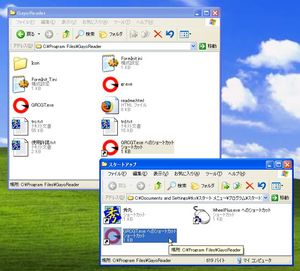
常用したい人は「GRCGT.exe」のショートカットを作成しスタートアップフォルダ「C:\Documents and Settings\(ユーザー名)\スタート メニュー\プログラム\スタートアップ」にコピーしておこう。OS起動時に自動的にタスクトレイ内で最新動画リストの取得が行われるようになる。「gr.exe」を起動した時、待ち時間無くGyao動画を楽しめるのだ。
 全世界1,000万以上ダウンロード超え!水分補給サポートアプリ最新作『Plant Nanny 2 - 植物ナニー2』が11/1より日本先行配信開始中
全世界1,000万以上ダウンロード超え!水分補給サポートアプリ最新作『Plant Nanny 2 - 植物ナニー2』が11/1より日本先行配信開始中 たこ焼きの洞窟にかき氷の山!散歩を習慣化する惑星探索ゲーム『Walkr』がアップデート配信&6/28までアイテムセール開始!
たこ焼きの洞窟にかき氷の山!散歩を習慣化する惑星探索ゲーム『Walkr』がアップデート配信&6/28までアイテムセール開始! 【まとめ】仮想通貨ビットコインで国内・海外問わず自由に決済や買い物ができる販売サイトを立ち上げる
【まとめ】仮想通貨ビットコインで国内・海外問わず自由に決済や買い物ができる販売サイトを立ち上げる Firefox3.5 RC2と3.0の設定を切り分けて同時起動する方法
Firefox3.5 RC2と3.0の設定を切り分けて同時起動する方法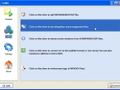 iPod/3G携帯動画の抽出/分割を行うYAMBがメジャーバージョンアップ
iPod/3G携帯動画の抽出/分割を行うYAMBがメジャーバージョンアップ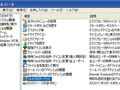 インストール先やダウンロード先のフォルダの場所を変えたい。
インストール先やダウンロード先のフォルダの場所を変えたい。 OSとプログラムでドライブ分けてるけどインストールする時いつもOSのドライブになって変更が面倒
OSとプログラムでドライブ分けてるけどインストールする時いつもOSのドライブになって変更が面倒 無料登録でカラオケが歌い放題!「Gyao 歌えるカラオケ」
無料登録でカラオケが歌い放題!「Gyao 歌えるカラオケ」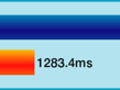 Firefoxの最新版3・5がリリースされたけど、前のバージョンとあんまり変わってないみたい。どこが違うの?
Firefoxの最新版3・5がリリースされたけど、前のバージョンとあんまり変わってないみたい。どこが違うの?
